iPhone에서 새로운 Samsung Galaxy 휴대폰으로 바꿀 계획이신가요? 그렇다면 iPhone에서 Samsung으로 메시지를 전송하여 중요한 정보를 기록해 보세요. Samsung Smart Switch, Mobile Transfer 등 네 가지 방법으로 전환할 수 있습니다. 아래 단계별 튜토리얼을 확인하여 iPhone에서 Samsung Galaxy로 문자 메시지를 몇 분 만에 전송하는 방법을 알아보세요.

Coolmuster Mobile Transfer iPhone에서 Samsung으로 메시지를 전송하는 쉽고 안정적인 방법입니다. USB 케이블을 사용하여 두 기기를 연결하고 한 번의 클릭으로 기기 간 데이터를 전송할 수 있어 Wi-Fi보다 안정적이고 안전합니다. 또한,비디오, 사진, 음악, 연락처 등을 동시에 복사 할 수도 있습니다.
Coolmuster Mobile Transfer 의 주요 기능:
모바일 전송 소프트웨어를 다운로드하세요.
iPhone에서 Samsung Galaxy로 문자 메시지를 어떻게 전송하나요? 단계는 다음과 같습니다.
01. 컴퓨터에 Coolmuster Mobile Transfer 설치하고 실행하세요. 다음으로, 적합한 USB 케이블 두 개를 사용하여 iPhone과 Samsung Galaxy를 컴퓨터에 연결하세요.

02 그런 다음 화면의 안내에 따라 Samsung에서 USB 디버깅을 활성화하고 iPhone에서 컴퓨터를 신뢰하세요.

03. 연결되면 기기 이미지 아래에 "연결됨"이 표시됩니다. 이제 삼성 휴대폰이 대상 기기인지 확인하세요. 또는 "뒤집기"를 클릭할 수도 있습니다.

04 콘텐츠 테이블에서 메시지를 선택하고 아래의 복사 시작 버튼을 눌러 iPhone에서 Galaxy로 메시지를 전송하세요.

추가 자료:
삼성에서 아이폰으로 연락처를 전송하는 가장 좋은 5가지 방법
iPhone에서 Samsung S25/S24/S23으로 음악을 전송하는 방법?
iPhone에서 Samsung으로 메시지를 전송하는 공식적인 방법은 Samsung Smart Switch를 사용하는 것입니다. Android 4.3 이상 및 iOS 5 이상이 필요하므로, 다음 단계를 시작하기 전에 기기가 요구 사항을 충족하는지 확인해야 합니다.
USB 케이블을 통해 iPhone에서 Samsung Galaxy로 문자 메시지를 전송하는 방법은 무엇입니까?
따뜻한 팁:
1. 두 기기에 Samsung Smart Switch를 설치하고 실행합니다.
2. Samsung Galaxy에서 데이터 수신 옵션 > iPhone/iPad > USB 케이블을 선택하세요.
3. 두 휴대폰의 잠금을 해제하고 USB-OTG 어댑터와 iOS 라이트닝 케이블을 사용하여 연결합니다. 메시지가 표시되면 iPhone에서 '신뢰' 옵션을 탭하고 iPhone 암호를 입력하여 진행합니다.
4. Samsung Galaxy에서 '다음'을 탭하세요. 그런 다음 iPhone에서 '메시지'를 선택하고 '전송' 버튼을 누르세요.
5. 전송 과정이 완료될 때까지 기다리세요. 완료되면 Galaxy 휴대폰에서는 "완료"를, iPhone에서는 "닫기"를 클릭하세요.

참고: iPhone 데이터를 Samsung에 무선으로 동기화하도록 선택하는 경우, Smart Switch를 통해서만 연락처, 캘린더, 일정, 통화 기록, 메모, 앱 데이터, 설정 및 북마크를 전송할 수 있으며, 문자 메시지는 포함되지 않습니다.
자세히 보기: 4가지 방법으로 한 iPhone에서 다른 iPhone으로 데이터를 동기화 할 수 있습니다.
아직 설정하지 않은 새로운 삼성 갤럭시 폰으로 iPhone 메시지를 전송하려는 경우 USB 케이블과 OTG 어댑터를 사용하면 SMS, MMS, iMessage 텍스트와 미디어를 USB를 통해 전송할 수 있습니다.
방법은 다음과 같습니다.
1. iPhone에서 설정 앱을 열고 FaceTime 과 iMessage를 끕니다.
2. 삼성 휴대폰의 전원을 켜고 화면의 안내에 따라 SIM을 활성화하고 Google 계정을 추가하세요.
3. 장치를 연결하라는 메시지가 표시되면 USB 케이블과 어댑터를 사용하여 연결을 설정하세요.
4. 안내에 따라 복사할 항목을 선택하세요. 이제 메시지를 선택한 후 '복사'를 클릭하여 데이터를 삼성 휴대폰으로 가져오세요.
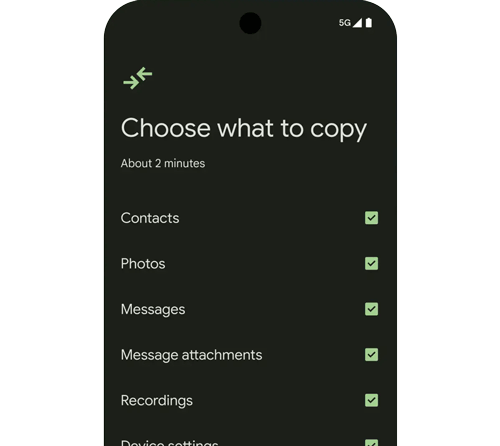
iPhone에서 Galaxy로 메시지를 전송하는 또 다른 방법은 iSMS2droid 앱을 사용하는 것입니다. 먼저 iTunes를 통해 iPhone 메시지를 컴퓨터에 백업해야 하며, 암호화 옵션은 비활성화되어 있어야 합니다. 그런 다음 iSMS2droid 앱을 사용하여 Samsung 휴대폰으로 문자를 내보냅니다.
방법은 다음과 같습니다.
1. USB 케이블을 사용하여 iPhone을 컴퓨터에 연결하고 최신 버전의 iTunes를 실행합니다.
2. 감지되면 오른쪽 상단 모서리에 있는 iPhone > 요약 > 지금 백업을 탭하여 iPhone의 전체 백업을 컴퓨터로 수행합니다.
3. 컴퓨터에서 iPhone 백업 파일을 찾으세요. Microsoft Store에서 설치한 iTunes의 경우, 경로는 C:\Users\[사용자 이름]\Apple\MobileSync\Backup입니다 . Apple 웹사이트에서 설치한 iTunes의 경우, 경로는 C:\Users\[PC 이름]\AppData\Roaming\Apple Computer\MobileSync\Backup입니다 .
4. 3d 폴더 아래에 있는 3d0d7e5fb2ce288813306e4d4636395e047a3d28 이라는 파일을 찾아 USB 케이블이나 Wi-Fi를 통해 Samsung 휴대폰으로 전송합니다.
5. 삼성 갤럭시에서 Google Play 스토어를 통해 iSMS2droid를 설치하세요. 앱을 실행하고 '메시지 가져오기' 옵션을 선택하세요.
6. iPhone SMS 파일을 휴대폰 저장 데이터베이스에서 Samsung 휴대폰으로 자동으로 가져옵니다. ( 참고: 파일이 감지되지 않으면 앱으로 직접 가져와야 합니다.)

iPhone과 Samsung Galaxy는 서로 다른 운영체제를 사용하기 때문에 메시지를 전송하는 것은 쉽지 않습니다. SMS는 암호화된 파일 중 하나로 전송하기 어렵습니다. 하지만 위에서 소개한 네 가지 선택적 방법을 사용하면 쉽게 문자를 주고받을 수 있습니다.
가장 쉽고 안정적인 방법을 찾고 있다면 Coolmuster Mobile Transfer 고려해 보세요. 거의 모든 iPhone 및 Samsung 모델과 호환되며, 간단한 단계로 작업을 간소화합니다. 게다가 동기화된 메시지는 바로 읽을 수 있는 형식으로 저장됩니다. 한번 사용해 보시는 건 어떠세요?
관련 기사:
iPhone에서 Android 로 문자 메시지를 전송하는 방법? 가장 좋은 4가지 방법
iPhone에서 Samsung으로 WhatsApp을 전송하는 효과적인 방법